Gündəlik istifadə etdiyiniz MacBook açılmır və ya işə düşmürsə, bu, xüsusən də iş, təhsil və ya şəxsi layihələr üçün ona etibar edirsinizsə, məyusluq və narahatlıq mənbəyi ola bilər. Bu ümumi problem kiçik korrupsiyalardan tutmuş daha mürəkkəb aparat problemlərinə qədər bir neçə amildən qaynaqlana bilər.
Bu bloqda biz bu məyusedici ssenarinin səbəblərini izah edəcəyik və müxtəlif problemlərin aradan qaldırılması üsulları ilə sizə yol göstərəcəyik. İstər enerji problemi, proqram təminatının pozulması və ya daha ciddi bir problem olsun, biz sizə MacBook-unuzu yenidən işə salmaq üçün addım-addım həllər təqdim edəcəyik.
Niyə MacBook Açılmır?
MacBook-un açılmamasının bir neçə səbəbi ola bilər və əsas səbəbi müəyyən etmək problemi həll etmək üçün ilk addımdır. Həllərə keçməzdən əvvəl MacBook-un niyə işə düşməkdən imtina edə biləcəyini başa düşmək vacibdir. Bu problemin ən ümumi səbəblərindən bəziləri bunlardır:
- Batareya problemləri: MacBook-un batareyası tükənibsə və ya düzgün doldurulmursa, onun işə düşmək üçün kifayət qədər enerjisi olmayacaq. Bundan əlavə, nasaz güc adapterinin düzəldilməsi tələb oluna bilər.
- Proqram təminatının korlanması: Zədələnmiş fayllar və ya əməliyyat sistemi problemləri MacBook-un düzgün işə salınmasına mane ola bilər.
- Avadanlıqda nasazlıqlar: Zədələnmiş ana plata və ya yaddaş (RAM) kimi nasaz daxili aparat başlanğıc uğursuzluqlarına səbəb ola bilər.
- Nasaz Güc Düyməsi: Qırılan və ya cavab verməyən güc düyməsi MacBook-un yükləmə ardıcıllığını başlada bilməyəcək.
- Son Proqram Yeniləmələri: Bəzən son yeniləmə MacBook-un işə salınmasına mane olan sistem uyğunsuzluqlarına və ya qəzalara səbəb ola bilər.
- Mayedən zədələnmə: Mayeyə məruz qalma qısa qapanmalara və ya daxili komponentlərin korroziyasına səbəb ola bilər ki, bu da enerji problemlərinə səbəb ola bilər.
Dəqiq səbəbi müəyyən etmək çətin ola bilər, lakin bu ümumi problemlərin həlli potensial səbəbləri daraltmağa və problemlərin aradan qaldırılması səylərinizi istiqamətləndirə bilər. Gəlin indi həll yollarına keçək.
MacBook-unuz İşə Düşmədikdə Nə Etməli
MacBook işə düşməyəndə problemi həll etmək üçün edə biləcəyiniz ən praktik addımlar bunlardır. Ən sadə həllərdən başlayın və MacBook-unuz işə düşənə qədər siyahı üzrə yolunuzu davam etdirin, bu da sizə işinizi problemsiz şəkildə davam etdirməyə imkan verəcək. Hər bir addım müxtəlif potensial səbəblərin aradan qaldırılması üçün nəzərdə tutulmuşdur ki, bu da MacBook-unuzu canlandırmaq üçün bütün əsasları əhatə etməyinizi təmin edir.
1. Adapterinizi və Portunu Yoxlayın
MacBook-un batareyası bitibsə, o, güc adapterinə qoşulmadan açılmayacaq. Bu addımları yerinə yetirməklə həm adapterin, həm də doldurma portunun düzgün işlədiyinə əmin olun:
- Fərqli rozetka ilə cəhd edin: Problemin rozetkada və ya adapterdə olub olmadığını görmək üçün güc adapterinizi başqa bir rozetkaya qoşun.
- Fiziki zədələnmələri yoxlayın: Elektrik adapterini və kabelini köhnəlmiş naqillər, əyilmiş bağlayıcılar və ya onların funksionallığına təsir edə biləcək digər görünən zədələrə görə yoxlayın.
- Doldurma portunu təmizləyin: MacBook-un doldurma portunda zamanla kir və zibil toplana bilər və bu, əlaqə problemlərinə səbəb ola bilər. Hər hansı maneəni aradan qaldırmaq üçün yumşaq bir parça və ya hava axını ilə yumşaq bir şəkildə təmizləyin.
Bu addımların heç biri problemi həll etmirsə, güc adapterinizi dəyişdirməyi və ya əlavə diaqnoz üçün səlahiyyətli xidmət mərkəzinə aparmağı düşünün.
2. Güc Dövrünü Yerinə Yetirin
Bəzən MacBook-unuz enerji dövriyyəsi yerinə yetirməklə həll oluna bilən kiçik sistem pozuntularına görə açılmaya bilər. Bunu necə etmək olar:
- Bütün xarici cihazları ayırın: MacBook-unuza qoşulmuş xarici sərt disklər və ya adapterlər kimi istənilən cihazı ayırın.
- Güc düyməsini basın və 10 saniyə saxlayın. Bu, MacBook-un qalan elektrik yükünü boşaldacaq.
- Güc adapterini yenidən qoşun və güc düyməsini yenidən basın. Batareyanın hələ də bir qədər elektirik gücü qalıbsa, bu MacBook-u işə salmalıdır.
3. System Management Controller-ini (SMC) Sıfırlayın
SMC MacBook-da güc idarəçiliyinə nəzarət etmək üçün məsuliyyət daşıyır və onun sıfırlanması tez-tez enerji və batareya ilə bağlı problemləri həll edə bilər. SMC-ni necə sıfırlamaq olar:
- Tamamilə sönənə qədər güc düyməsini basıb saxlayın.
- MacBook-a qoşulmuş güc adapterini və hər hansı digər periferiya qurğularını ayırın.
- Klaviaturanın sol tərəfində Shift + Control + Option düymələrini basıb 10 saniyə saxlayın. Sonra güc düyməsini 10 saniyə basıb saxlayın.
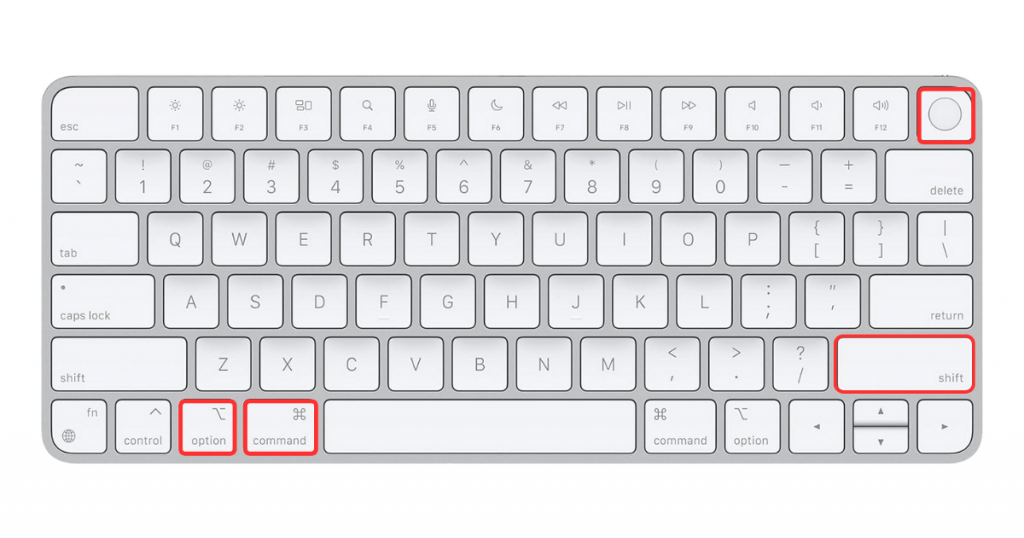
4.Bütün düymələri buraxın: MacBook-u işə salmaq üçün güc adapterini qoşun və güc düyməsini basın.
4. Safe Mode-da Yükləyin
MacBook-unuzu Safe Mode-da işə salmaq onun açılmamasına səbəb ola biləcək proqram təminatı ilə bağlı problemləri müəyyənləşdirməyə və həll etməyə kömək edə bilər. Bunu necə etmək olar:
- Tamamilə sönənə qədər güc düyməsini basıb saxlayın.
- Bu düyməni tutarkən, MacBook-u işə salmaq üçün güc düyməsini basın.
- Apple loqotipini görəndə Shift düyməsini buraxın: Bu, MacBook-unuzu Safe Mode-da işə salacaq və siz işəsalma problemlərinə səbəb ola biləcək proqram təminatı ilə bağlı problemlərin həllinə davam edə biləcəksiniz.
5. NVRAM-ı Sıfırlayın
MacBook’unuzun NVRAM (Non-Volatile Random-Access Memory) sıfırlanması ümumi parametr problemlərini həll edə və sürəti artıra bilər.
NVRAM-ı sıfırlamaq üçün Mac-ı söndürün, sonra başlanğıc səsini eşidənə qədər Option + Command + P + R düymələrini basıb saxlayaraq onu yenidən başladın.
Bu sadə hiylə tez-tez başlanğıc problemlərini həll edir və MacBook-un işini yaxşılaşdırır.
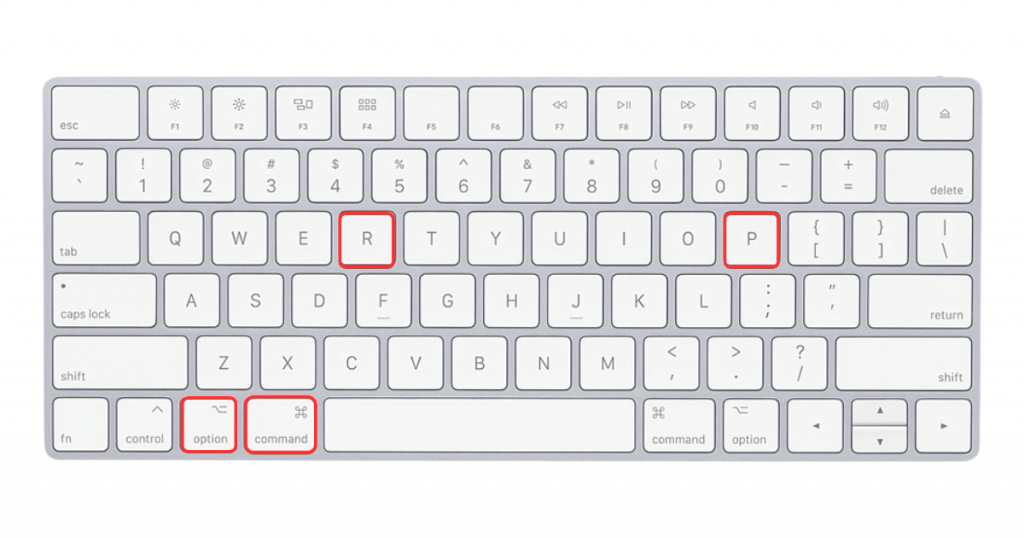
6. macOS-u Yenidən Quraşdırın
Bütün bu addımları sınadıqdan sonra hələ də MacBook açılmır və reaksiya vermirsə, bu, əməliyyat sisteminin yeni quraşdırılmasını tələb edə bilər. Recovery Mode-u işə salın və tələb olunduğu kimi macOS-u yenidən quraşdırın. Bununla belə, unutmayın ki, bu, MacBook-unuzdakı bütün məlumatları siləcək, ona görə də davam etməzdən əvvəl vacib faylların ehtiyat nüsxəsinin olduğundan əmin olun.
Açılmayan MacBook-dan Məlumatların Bərpası
MacBook açılmır və ya ekranı qaralıbsa, problemi müəyyən etmək və həll etmək üçün bu problemlərin aradan qaldırılması addımlarını izləyin. Bunlar işə yaramırsa, bu problemin arxasında peşəkar yardım tələb edən mürəkkəb bir səbəb ola bilər.
PITS Global Data Recovery Services açılmayan MacBook-larda verilənlərə girişi bərpa etmək üzrə ixtisaslaşıb. Biz həmçinin yüksək müvəffəqiyyət dərəcəsi üçün qabaqcıl alətlər və təcrübəli texniklərdən istifadə edərək cavab verməyən cihazlardan məlumatları əldə edirik. Biz məlumatlarınızın məxfiliyini və bütövlüyünü təhlükəsiz, ISO sertifikatlı metodla təmin edərək, dəyərli məlumatlarınıza yenidən daxil olmaq üçün etibarlı yol təqdim edirik.
Tez-tez Soruşulan Suallar
MacBook-unuz cavab vermirsə, problemi müəyyən etmək və həll etmək üçün strukturlaşdırılmış problemlərin aradan qaldırılması prosesini izləmək çox vacibdir. MacBook-un açılmamasının bəzi ümumi səbəbləri və problemi həll etmək üçün atacağınız addımları bu təlimatımızda tapa bilərsiniz. Unutmayın, daha çox zərər verməmək üçün hər hansı bir həll yoluna cəhd etməzdən əvvəl əsas səbəbi müəyyən etmək vacibdir.
MacBook-unuz açılmasa belə, siz MacBook-un enerji cihazında (əgər varsa) doldurma göstərici işığını axtara və ya doldurma səsini dinləyə bilərsiniz. Doldurma əlaməti yoxdursa, problem güc adapterində və ya portunda ola bilər.
Proqram təminatı problemləri və ya zədələnmiş startup faylları MacBook-un işə salınma problemlərinə səbəb ola bilər. Safe Mode-da yükləmək və ya macOS-u yenidən quraşdırmaq bu problemləri aradan qaldıra və effektiv şəkildə həll edə bilər.
MacBook-unuz açılmırsa, bu addımları yerinə yetirin:
- Hər hansı bir problem üçün adapterinizi və portunu yoxlayın.
- Güc düyməsini 10 saniyə basıb saxlayın.
- System Management Controller-i (SMC) yenidən qurun.
- Proqram təminatı problemlərini aşkar etmək üçün Safe Mode-u işə salın.
- Digər üsullar işə yaramazsa, macOS-u yenidən quraşdırmağı nəzərdən keçirin.
- Mürəkkəb problemlər qarışlaşdığınızı düşünürsünüzsə, məlumatların bərpası ehtiyacları üçün peşəkar yardım axtarın.
Qaralan və açılmayan MacBook ekranında displey, enerji təchizatı və ya ana plata ilə bağlı problemlər ola bilər. Əlaqələri yoxlamaq, SMC və NVRAM-ı sıfırlamaq və ya xarici displeyə qoşulmaq problemin diaqnostikası üçün ilkin addımlardır.
